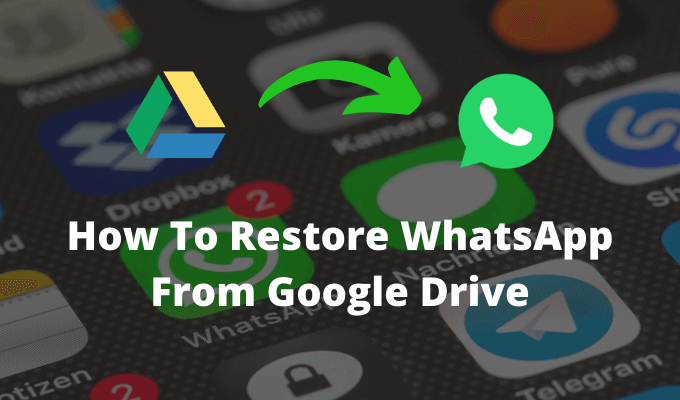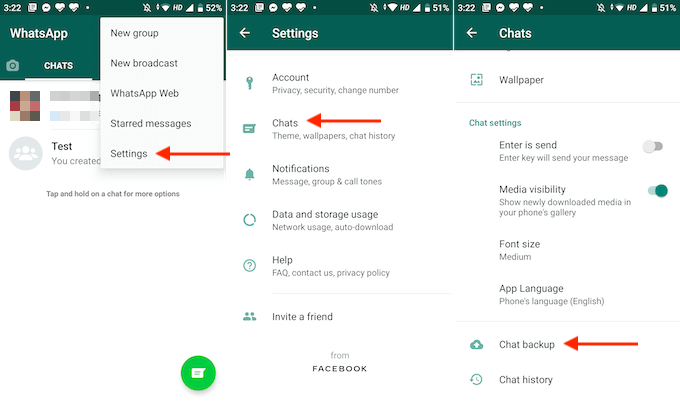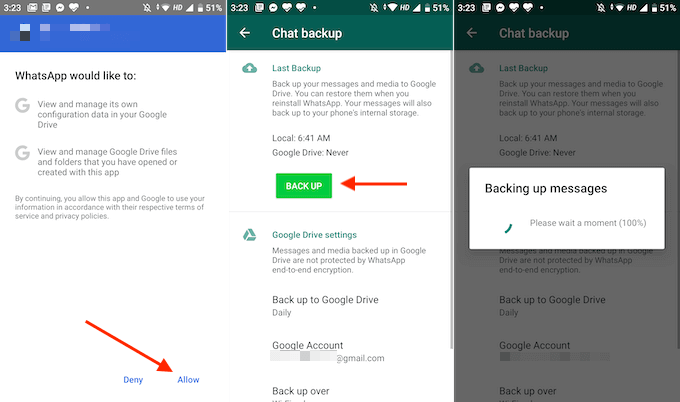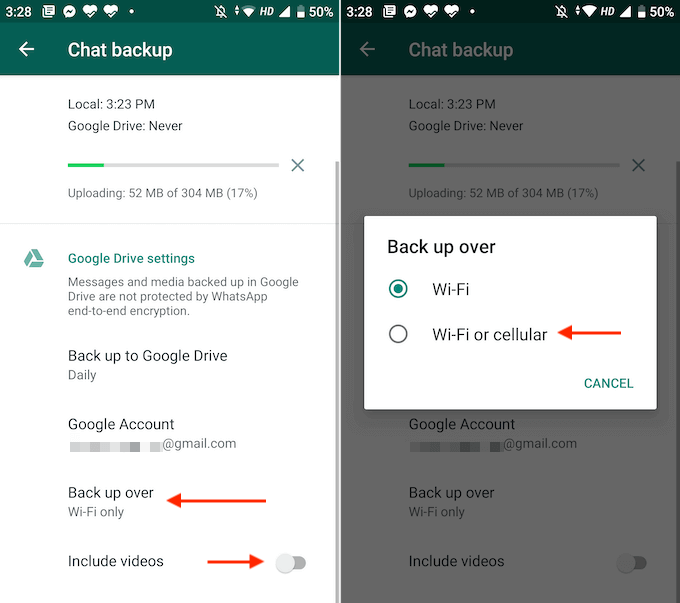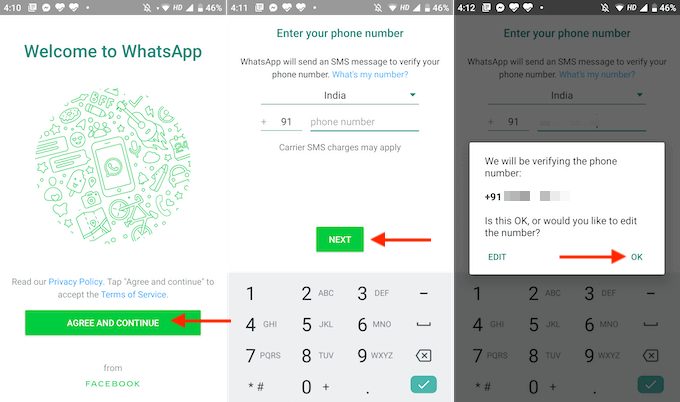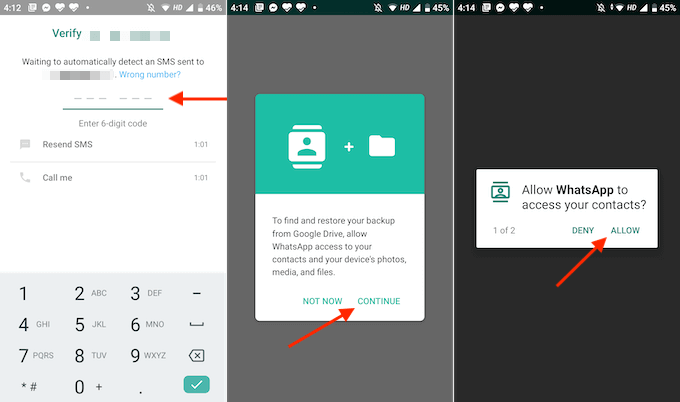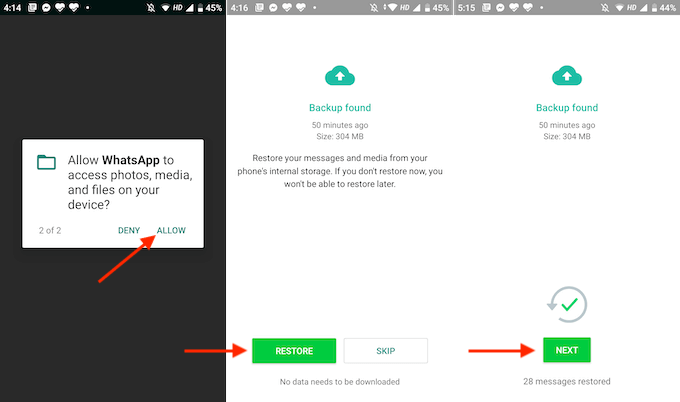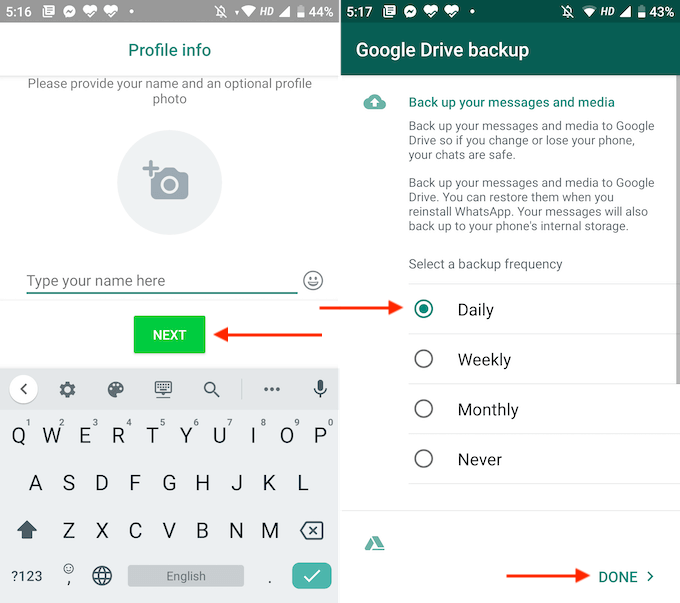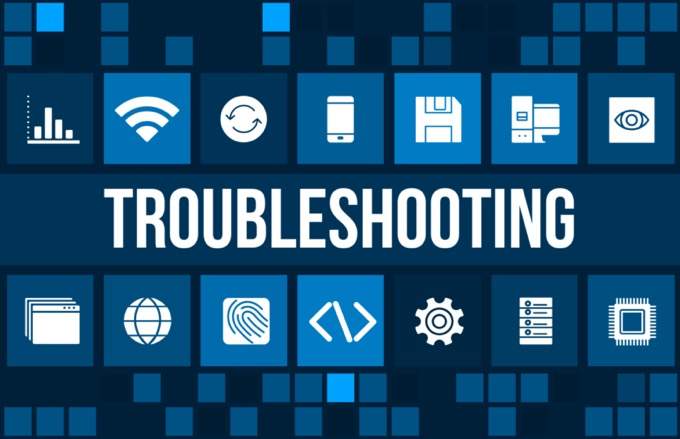एक नए एंड्रॉइड स्मार्टफोन पर जा रहा है? आप अपने सभी व्हाट्सएप संदेश और समूह चैट अपने साथ ले जाना चाहते हैं। यदि आप समान संख्या रखते हैं, तो Google ड्राइव का उपयोग करके व्हाट्सएप संदेशों का बैकअप लेना और पुनर्स्थापित करना आसान है।
और ऐसा करने के लिए आपको किसी तृतीय-पक्ष उपयोगिता का उपयोग करने की आवश्यकता नहीं है। आपको बस अपने Google खाते को व्हाट्सएप बैकअप के साथ जोड़ना है। इस तरह, व्हाट्सएप स्वचालित रूप से नए संदेशों को Google ड्राइव पर बैकअप देगा। यहां बताया गया है कि आप Google ड्राइव से व्हाट्सएप का बैकअप और पुनर्स्थापना कर सकते हैं।
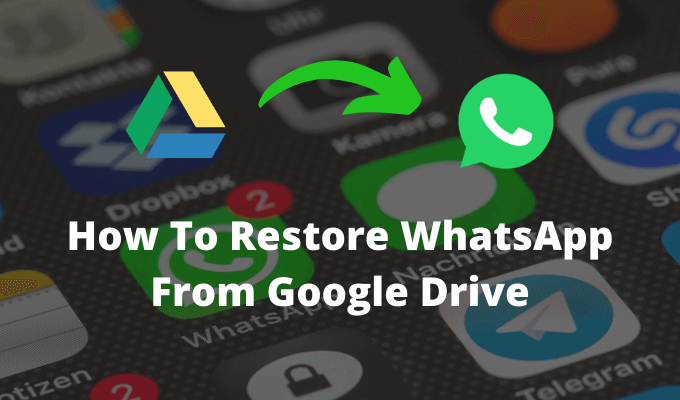
Android पर Google ड्राइव में व्हाट्सएप बैकअप कैसे करें
अगर आपके पास कभी नहीं है अपने व्हाट्सएप डेटा को गूगल ड्राइव पर बैकअप लें, चलो Google ड्राइव बैकअप सेट करके शुरू करें।
सुनिश्चित करें कि आपका पुराना एंड्रॉइड डिवाइस अभी भी सक्रिय है और काम कर रहा है। अपने Android स्मार्टफोन पर
WhatsApp ऐप खोलें और
मेनूबटन टैप करें।
यहां, जाएं। >सेटिंग>चैट
अब, चैट बैकअपका चयन करें।
यहां, नीचे स्क्रॉल करें, और Google ड्राइव पर वापस जाएंविकल्प का चयन करें।
ऐप पूछेगा कि आप मैन्युअल रूप से बैकअप लेना चाहते हैं या नहीं। आप अपने डेटा को दैनिक, साप्ताहिक या मासिक आधार पर स्वचालित रूप से बैकअप करना चाहते हैं। यदि आप पुराने फोन पर ऐसा कर रहे हैं और आप केवल एक बार डेटा को स्थानांतरित करना चाहते हैं, तो केवल जब मैं "बैक अप" टैप करेंविकल्प।
अगले पॉपअप से। , वह Google खाता चुनें, जिसका आप बैकअप लेना चाहते हैं। यदि आप अपना Google खाता यहां नहीं देखते हैं, तो आपको सेटिंग ऐप पर जाना होगा और अपने खाते में साइन इन करना होगा।

अगली स्क्रीन से, अपने व्हाट्सएप अकाउंट को Google ड्राइव से लिंक करने के लिए अनुमति देंबटन पर टैप करें।
अब सेटअप प्रक्रिया पूरी हो गई है। चैट बैकअप अनुभाग से, बैकअप प्रक्रिया शुरू करने के लिए बैकअपबटन पर टैप करें।
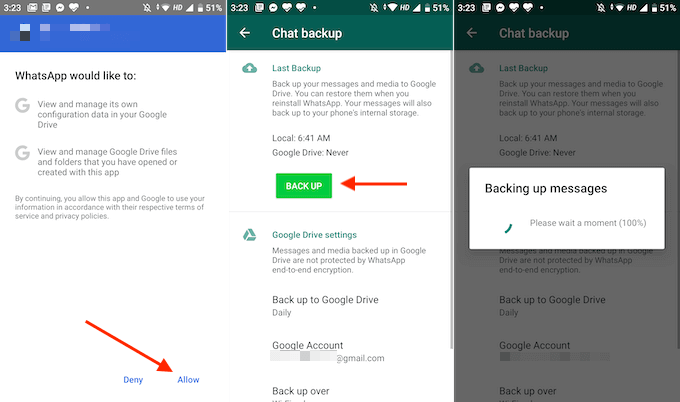
चैट बैकअप से अनुभाग, अपने बैकअप को अनुकूलित करने के लिए नीचे स्क्रॉल करें। बैक अप ओवरसेक्शन से, आप वाई-फाई या सेल्युलरविकल्प पर स्विच कर सकते हैं। और आप वीडियो को बैक अप करने के लिए वीडियो शामिल करेंविकल्प सक्षम कर सकते हैं।
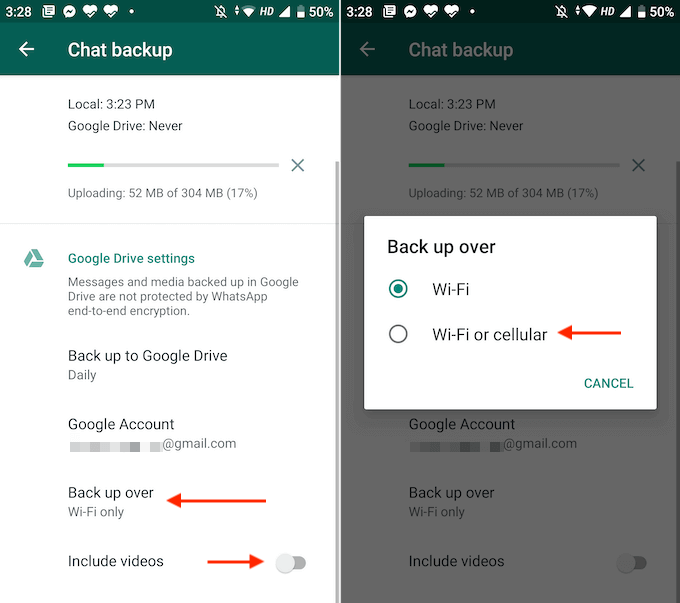
व्हाट्सएप अब आपके सभी संदेशों और डेटा का बैकअप लेना शुरू कर देगा।
एंड्रॉइड पर Google ड्राइव से व्हाट्सएप को कैसे पुनर्स्थापित करें
पुराने डिवाइस से बैकअप प्रक्रिया पूरी हो जाने के बाद, नए एंड्रॉइड स्मार्टफोन पर जाने का समय आ गया है । यहां, अपने Android स्मार्टफोन को उसी Google खाते के साथ सेट करें और पुनर्स्थापना प्रक्रिया शुरू करने से पहले अपने सिम कार्ड को ले जाना सुनिश्चित करें।
In_content_1 सभी: [300x250] / dfp: [640x360]->
अपना नया डिवाइस सेट करने के बाद, व्हाट्सएप ऐप डाउनलोड करें और इंस्टॉल करें।
ऐप खोलें और सहमत और जारी रखेंबटन टैप करें।
फिर, अपना फ़ोन नंबर दर्ज करें, और अगलाबटन टैप करें।
नंबर सत्यापित करें और ठीकबटन टैप करें।
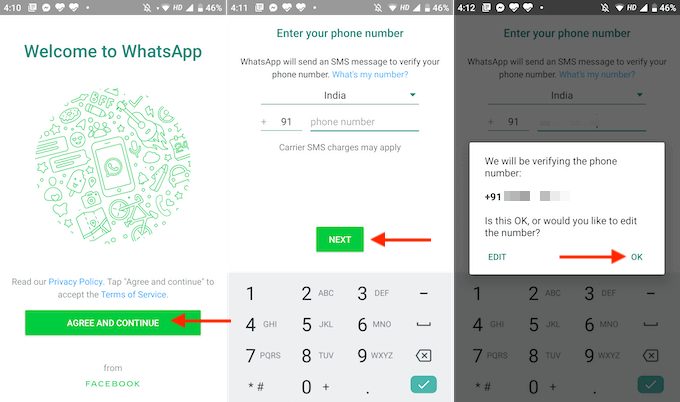
WhatsApp अब आपको एक सत्यापन एसएमएस भेजेगा। यदि एप्लिकेशन के पास संदेश एप्लिकेशन तक पहुंच है, तो प्रक्रिया स्वचालित रूप से पूरी हो जाएगी। यदि नहीं, तो आपको मैन्युअल रूप से सत्यापन कोड दर्ज करना होगा।
अब, व्हाट्सएप आपके डिवाइस पर डेटा का उपयोग करने की अनुमति देगा। जारी रखेंबटन टैप करें।
व्हाट्सएप आपसे अपने संपर्कों को एक्सेस करने की अनुमति मांगेगा। अनुमति देंबटन टैप करें।
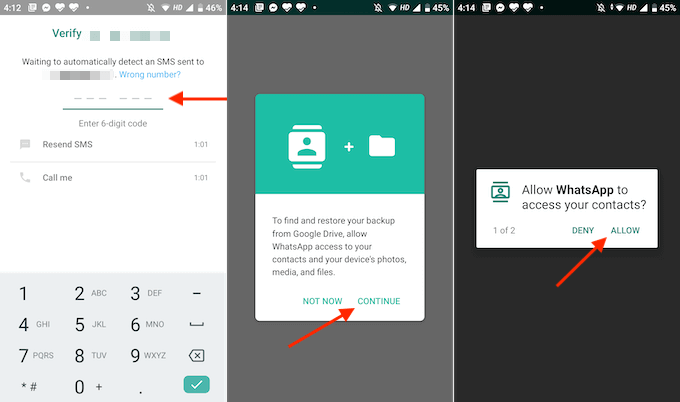
अगला पॉपअप आपसे स्थानीय फ़ाइलों को एक्सेस करने की अनुमति मांगेगा। यहां अनुमति देंटैप करें।
अब, व्हाट्सएप स्थानीय भंडारण से या Google ड्राइव से बैकअप की तलाश करेगा। एक बार जब यह नवीनतम बैकअप पाता है, तो आप स्क्रीन पर विवरण देखेंगे। व्हाट्सएप के काम करने के तरीके के कारण, आपको अभी डेटा को पुनर्स्थापित करने के लिए चुनना होगा। सेटअप पूर्ण होने के बाद, आप डेटा को पुनर्स्थापित नहीं कर पाएंगे (बिना ऐप को फिर से इंस्टॉल किए)।
इसलिए यह सुनिश्चित करने के लिए बैकअप का विवरण जांचें कि यह नवीनतम बैकअप है। फिर पुनर्स्थापनाबटन टैप करें।
फिर अगलाबटन टैप करें।
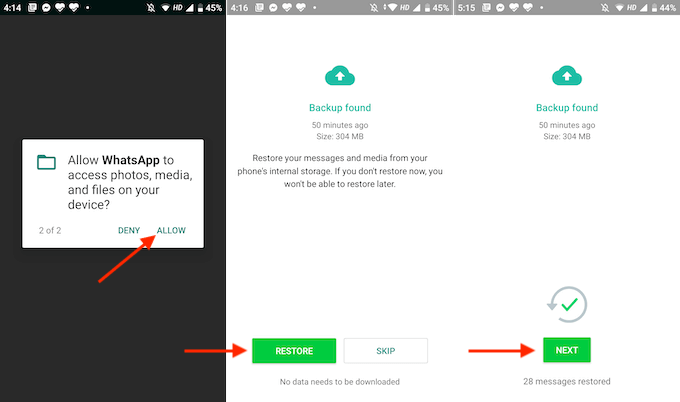
अब, अपना व्हाट्सएप डिस्प्ले नाम दर्ज करें और अगलाबटन टैप करें।
आरंभिक प्रक्रिया पूरी हो जाने के बाद, आपको अपने नए फ़ोन पर Google डिस्क बैकअप सेवा स्थापित करने का विकल्प दिखाई देगा। यहां, दैनिकविकल्प का चयन करना सबसे अच्छा है। फिर, संपन्नबटन पर टैप करें।
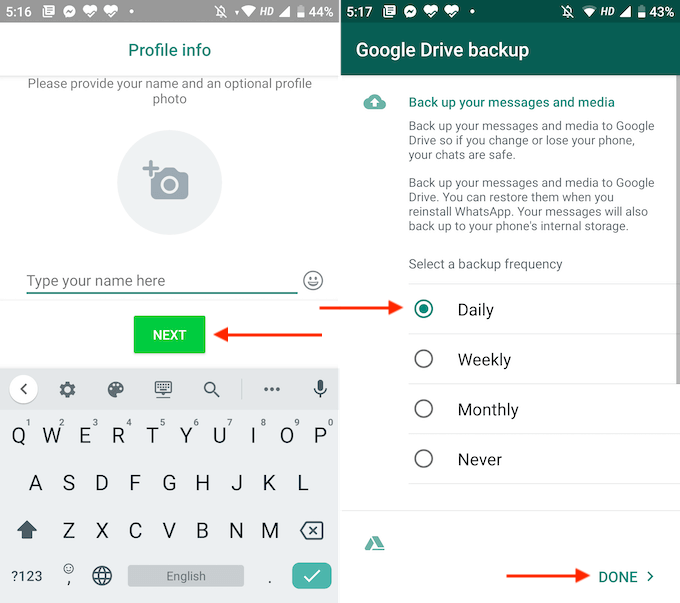
और आपके पास यह है। अब आप व्हाट्सएप में अपने सभी वार्तालापों को उनके पूर्व गौरव पर पुनर्स्थापित करते देखेंगे। व्हाट्सएप पहले संदेशों को पुनर्स्थापित करेगा और यह पृष्ठभूमि में मीडिया डाउनलोड करेगा। इसका मतलब है कि अगर आपके पास 1GB से अधिक का विशाल बैकअप है, तो भी आप तुरंत व्हाट्सएप का उपयोग शुरू कर सकते हैं।
समस्या निवारण युक्तियाँ
यदि आपको Google ड्राइव से व्हाट्सएप को पुनर्स्थापित करने का प्रयास करते समय परेशानी हो रही है, तो निम्न में से किसी एक समाधान का प्रयास करें।
सबसे पहले, आपको पता होना चाहिए कि यह सुविधा केवल Android उपकरणों के बीच काम करती है। IPhone से संदेशों को स्थानांतरित करने का कोई आधिकारिक तरीका नहीं है (जो iCloud को संदेश देता है ) Android के लिए। यदि आप iPhone से Android के लिए आगे बढ़ रहे हैं, तो आपको बैकअप के लिए व्यक्तिगत चैट मैन्युअल रूप से निर्यात करने की आवश्यकता होगी।
सुनिश्चित करें कि आप बैकअप और पुनर्स्थापना प्रक्रिया के लिए एक ही Google ड्राइव खाते का उपयोग कर रहे हैं।
सुनिश्चित करें कि आप दोनों उपकरणों के साथ एक ही फ़ोन नंबर का उपयोग कर रहे हैं।
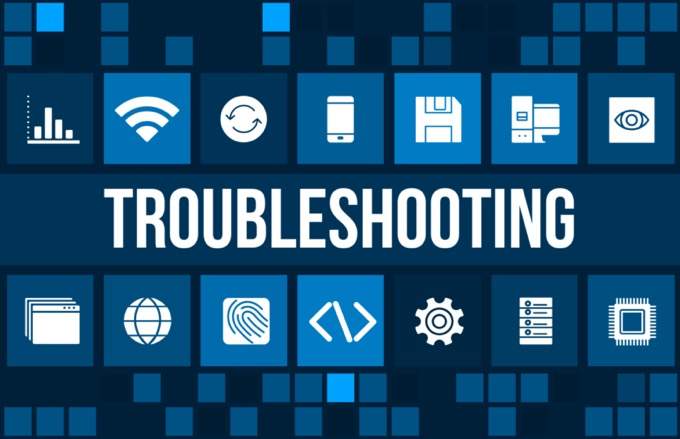 यदि व्हाट्सएप बहाल करने की प्रक्रिया में फंस गया है, तो सुनिश्चित करें कि आप एक मजबूत वाई-फाई नेटवर्क से जुड़े हैं। यदि आप सेलुलर डेटा पर हैं, तो Wi-Fi नेटवर्क पर स्विच करने का प्रयास करें।
यदि व्हाट्सएप पुनर्स्थापित करने के लिए बैकअप फ़ाइल नहीं ढूंढ पा रहा है, तो बैकअप प्रक्रिया के दौरान विफलता हो सकती है। या फ़ाइल दूषित हो सकती है। यदि यह स्थिति है, तो आप बैकअप प्रक्रिया को दोहराने के लिए पुराने डिवाइस पर वापस जाना चाह सकते हैं।
सुनिश्चित करें कि Google Play Services आपके एंड्रॉइड स्मार्टफोन पर इंस्टॉल और सक्रिय है।
सुनिश्चित करें कि डेटा को पुनर्स्थापित करने के लिए आपके डिवाइस में पर्याप्त मेमोरी है और आपका स्मार्टफ़ोन पूरी तरह से चार्ज है। Google ड्राइव से सभी व्हाट्सएप डेटा को पूरी तरह से बहाल करने में कुछ समय लग सकता है।
यदि व्हाट्सएप बहाल करने की प्रक्रिया में फंस गया है, तो सुनिश्चित करें कि आप एक मजबूत वाई-फाई नेटवर्क से जुड़े हैं। यदि आप सेलुलर डेटा पर हैं, तो Wi-Fi नेटवर्क पर स्विच करने का प्रयास करें।
यदि व्हाट्सएप पुनर्स्थापित करने के लिए बैकअप फ़ाइल नहीं ढूंढ पा रहा है, तो बैकअप प्रक्रिया के दौरान विफलता हो सकती है। या फ़ाइल दूषित हो सकती है। यदि यह स्थिति है, तो आप बैकअप प्रक्रिया को दोहराने के लिए पुराने डिवाइस पर वापस जाना चाह सकते हैं।
सुनिश्चित करें कि Google Play Services आपके एंड्रॉइड स्मार्टफोन पर इंस्टॉल और सक्रिय है।
सुनिश्चित करें कि डेटा को पुनर्स्थापित करने के लिए आपके डिवाइस में पर्याप्त मेमोरी है और आपका स्मार्टफ़ोन पूरी तरह से चार्ज है। Google ड्राइव से सभी व्हाट्सएप डेटा को पूरी तरह से बहाल करने में कुछ समय लग सकता है।
अब जब आपने अपने डिवाइस पर Google ड्राइव से व्हाट्सएप को पुनर्स्थापित कर लिया है, तो आप अपने नए डिवाइस पर व्हाट्सएप का उपयोग करने की योजना कैसे बना रहे हैं ? नीचे टिप्पणी में हमारे साथ साझा करें!
WhatsApp वेब के साथ मुद्दों का सामना? यहां बताया गया है कि आप पीसी पर काम नहीं कर रहे व्हाट्सएप वेब को ठीक करें कैसे हो सकते हैं।
संबंधित पोस्ट: